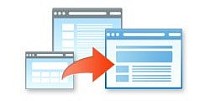Установка Гектор: Сметчик-строитель
Итак, Вы приобрели сметную программу Гектор. Теперь Вам необходимо установить ее на компьютер по всем правилам. И замечательно, что правила установки Гектор: Сметчик-строитель очень простые. Для начала откройте файл INSTALL.EXE с CD программы, при установке необходимо будет выбрать то место, куда программа будет размещена на жестком диске. Сметная программа сама предложит Вам путь, который ей более удобен, можете поменять его, но предпочтительней согласиться с разработчиками. Кроме того, выбирая, куда установить Гектор: Сметчик-Строитель, обратите внимание на количество свободного места. Сметная программа Гектор: Сметчик-Строитель займет около 100 Мб.
После непосредственной установки и строительную программу нужно активировать электронным ключом, только тогда можно приступать к обработке настроек. Нормативные базы можно установить не при первом же запуске, а можно не откладывать и проделать несложную процедуру сразу. Есть два вида работы с загрузкой нормативных баз: поставка с уже вложенными сборниками и поставка сборников отдельно, то есть Вы сами определяете, что добавлять к программе Гектор: Сметчик-строитель, а что может и подождать. У каждого способа есть плюсы и минусы. Так, при работе с отдельными сборниками Вам требуется время для ручного ввода сборников по отдельности, но в Ваших руках есть возможность полностью настроить программу под Ваш бизнес. Тогда как второй вариант с предустановкой облегчает Ваши трудозатраты и уменьшает время для загрузки новых нормативных баз.
Следующий этап настройки – персонализация сметной программы Гектор-сметчик-строитель, то есть подстраивание ее под Ваш компьютер и Ваше предприятие. Эту информацию можно ввести на вкладке Сервис -> Настройка. Сметная программа будет отныне знать название Вашей организации, чтобы выводить его в сметную документацию, также Вы можете установить способ печати, режим работы с местными материалами и прочие данные. Информация сохраняется в памяти сметной программы, при желании Вы можете ее изменить в любой момент.